光盘系统下的Win7系统重装教程(用光盘恢复Win7系统详细步骤及技巧)
Win7系统是一款非常受欢迎的操作系统,但在使用过程中不可避免会遇到各种问题,如系统崩溃、病毒感染等,这时候就需要进行系统重装。本文将详细介绍在光盘系统下如何重新安装Win7系统,并给出一些注意事项和技巧。

一、准备工作及注意事项
在重装系统之前,要备份重要的文件和数据,并确认已经找到Win7系统的安装光盘或镜像文件。
二、进入BIOS设置
重启电脑,按下开机时显示的快捷键(通常是DEL、F2或F12),进入BIOS设置界面,并将光盘驱动器设置为启动顺序的第一项。
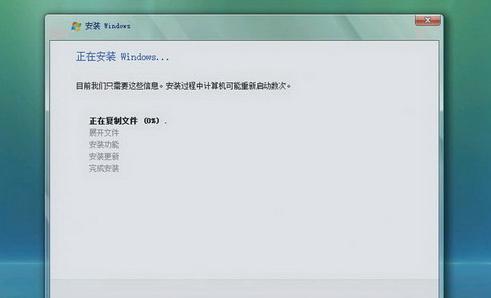
三、安装光盘启动
插入Win7安装光盘,重启电脑,系统会自动从光盘启动,出现“按任意键启动CD或DVD”提示时按下任意键。
四、选择语言和地区设置
选择合适的语言和地区设置,点击“下一步”按钮进入下一步设置。
五、点击“安装”按钮
在安装界面点击“安装”按钮,即可开始安装Win7系统。
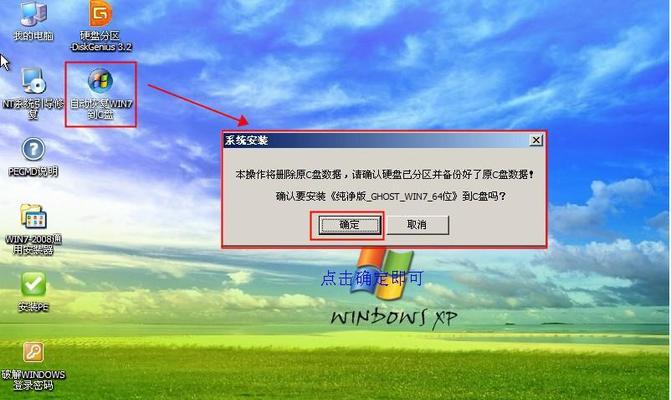
六、选择“自定义(高级)”
在安装类型中,选择“自定义(高级)”选项,可以对磁盘进行分区和格式化操作。
七、选择安装目标磁盘
选择要安装Win7系统的目标磁盘,如果没有分区,可以点击“新建”按钮进行分区操作。
八、格式化磁盘
如果目标磁盘中有数据,建议先进行格式化操作,以确保数据的完全清除。点击“格式化”按钮,根据提示进行磁盘格式化。
九、安装系统文件
选择完目标磁盘后,点击“下一步”按钮开始安装Win7系统文件。
十、等待系统安装
系统会自动将文件复制到指定的磁盘上,这个过程需要一定时间,请耐心等待。
十一、重启电脑
安装完成后,系统会提示重启电脑,按照提示重启电脑即可。
十二、初始化设置
重启后系统会进行一系列的初始化设置,如时区、用户名等设置,按照要求进行配置。
十三、安装驱动程序
安装完Win7系统后,需要安装相应的驱动程序,以保证硬件正常工作。
十四、安装常用软件
安装完驱动程序后,还需要安装一些常用软件,如浏览器、办公软件等,以提高使用效率。
十五、恢复数据和个性化设置
将之前备份的数据和个性化设置导入到新系统中,以恢复之前的使用习惯。
通过本文的详细步骤,相信大家已经学会了如何在光盘系统下重新安装Win7系统。在操作过程中要注意备份重要文件、正确设置BIOS启动项,并按照提示进行分区、格式化、驱动程序和软件的安装等操作。希望本文对大家有所帮助,祝您成功重装Win7系统!
- 手机电脑DNS配置错误解决方案(排查和修复常见的DNS配置错误)
- 华为电脑修复磁盘错误的终极指南(解决华为电脑磁盘错误,恢复数据,提升性能,保护文件)
- 大白菜安装系统教程详解(轻松学会使用大白菜安装系统)
- 解除U盘写保护功能的方法(轻松破解U盘写保护,释放存储空间)
- 解决电脑获取硬盘驱动错误的方法(排除硬盘驱动错误的有效措施)
- 解决电脑开机提示错误无限重启问题的方法(无限重启问题的原因与解决方案)
- 电脑常弹出程序错误,怎么解决?(解决电脑程序错误,让电脑更稳定运行)
- 电脑SSH登录密码错误的解决方法(遇到密码错误时该怎么办,密码重置和保护的关键步骤)
- 解决CNC电脑连线纸带错误的方法(纸带错误的原因及解决方案)
- 简易操作!一键U盘装系统教程(以一键U盘装系统制作教程为主题,轻松搞定系统安装)
- 电脑提示连接重置密码错误的解决方法(解决电脑连接重置密码错误的有效措施)
- 电脑照片显示棱角操作错误的问题及解决方法(探索为何电脑照片显示棱角?如何解决显示棱角的问题?)
- 使用U大师U启动盘安装系统的详细教程(U启动盘安装系统方法及注意事项)
- 解决笔记本无法打开WiFi的问题(修复笔记本WiFi故障的有效方法)
- 如何安装镜像系统的详细教程(一步一步教你轻松安装镜像系统)
- 揭秘惠普暗影精灵4主机的内部构造(探索暗影精灵4主机的内在世界,解密其高性能与卓越设计)